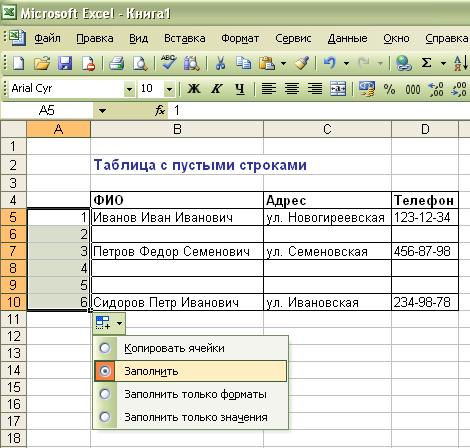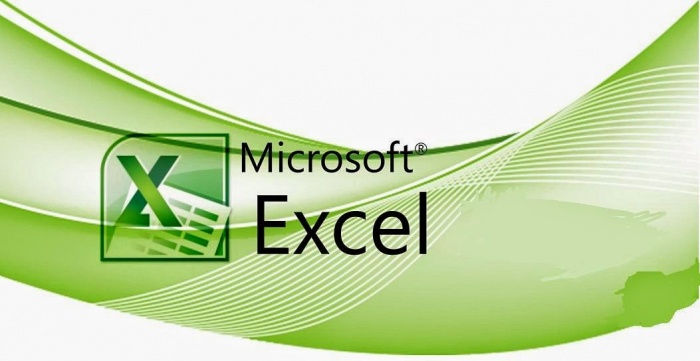Как вставить примечание в Excel?
Для того чтобы создать примечание в Excel, откройте нужный вам документ или создайте новый. Далее выберите ячейку, к которой будет добавлено примечание (щелкнув левой кнопкой мыши на необходимой ячейке). Выполните команду Вставка -> Примечание и впишите необходимый текст, который будет отображаться в желтой рамочке, а ячейка с примечанием будет отмечена красным правым верхним уголком (см. Рис.1) .Рисунок 1. Вставка примечания в программе Excel
При необходимости добавьте к другим ячейкам примечания.Как удалить одно примечание в программе Excel?
Для того чтобы удалить примечание в программе Excel необходимо выбрать желтое поле примечания, щелкнув по краю желтого прямоугольника. После этого нажмите клавишу Delete на клавиатуре (см. Рис.2).Рисунок 2. Выбор примечания в программе Excel
Обратите внимание, что удалить примечание можно только в том случае, если желтая рамка имеет обрамление с маркерами.Как удалить несколько примечаний одновременно?
Для того чтобы удалить только выбранные примечания, выберите ячейки, содержащие удаляемые примечания (удерживая клавишу Ctrl и левую кнопку мыши). Далее в главной меню выполните команду Правка -> Очистить -> Примечания. Для того чтобы удалить все примечания на рабочем листе выберите команду Правка -> Перейти (см. Рис.3).
Рисунок 3. Несколько примечаний в документе
После это выберите команду Выделить и появится диалоговое окно (см. Рис.4)
Рисунок 4. Переход к примечаниям
Выберите команду Выделить -> Примечания в следующем диаолговом окне (Рис.5) и нажмите кнопку ОК.
Рисунок 5. Выбор команды удалить все примечания
В меню Правка установите указатель мыши на команду Очистить, а затем выберите команду Примечания (Рис.6).
Рисунок 6. Удаление всех примечаний одновременно
Удачи Вам в удалении примечаний:) Заказать дипломы по праву можно на сайте Хелп Диплом.